Afdrukken vanaf een computer of smartphone met Google Cloud Print
Als u afdrukgegevens verzendt met Google Cloud Print, ontvangt het apparaat de afdrukgegevens en worden ze automatisch afgedrukt.
Wanneer u afdrukt vanaf een smartphone, tablet, computer of ander apparaat met behulp van Google Cloud Print, moet u van tevoren papier in het apparaat plaatsen.
U kunt op de volgende twee manieren afdrukken met Google Cloud Print.
-
Afdrukken via internet
Hiervoor zijn een LAN-verbinding met het apparaat en een internetverbinding nodig.
-
Afdrukken zonder internet
Hiervoor is een lokale netwerkverbinding met het apparaat nodig of moet de toegangspuntmodus op het apparaat worden ingeschakeld. Bonjour moet worden ingeschakeld op het apparaat.
 Opmerking
Opmerking
- Afhankelijk van de communicatiestatus kan het enige tijd duren om de afdrukgegevens af te drukken of ontvangt het apparaat de afdrukgegevens mogelijk niet.
- Wanneer u afdrukt met Google Cloud Print, kan het afdrukken worden geannuleerd, afhankelijk van de status van het apparaat, bijvoorbeeld wanneer het apparaat in gebruik is of wanneer er een fout optreedt. Als u wilt doorgaan met afdrukken, controleert u de status van het apparaat en drukt u vervolgens nogmaals af met Google Cloud Print.
-
Voor afdrukinstellingen:
- Als u een ander mediumtype dan normaal papier selecteert of als u een ander papierformaat dan A4 of Letter selecteert, worden de afdrukgegevens enkelzijdig afgedrukt, ook al hebt u dubbelzijdig afdrukken geselecteerd.
- Als u normaal papier hebt geselecteerd als mediumtype of B5/A5 als papierformaat, worden de afdrukgegevens afgedrukt met een marge, ook al hebt u afdrukken zonder marges geselecteerd.
- De afdruk kan afwijken van het afdrukvoorbeeld, afhankelijk van de afdrukgegevens.
- Afhankelijk van het apparaat dat de afdrukgegevens verzendt, kunt u mogelijk geen afdrukinstellingen selecteren wanneer u de afdrukgegevens verzendt met Google Cloud Print.
Afdrukgegevens via internet verzenden
In dit gedeelte wordt beschreven hoe u afdrukgegevens verzendt vanuit de browser Google Chrome op de computer. De stappen hangen af van het apparaat, de toepassingen of de services.
 Belangrijk
Belangrijk
-
Als u afdrukgegevens via internet wilt verzenden, is een LAN-verbinding met het apparaat en een internetverbinding nodig. Aan de internetverbinding zijn de gebruikelijke kosten verbonden.
-
Zorg dat het apparaat is ingeschakeld.
 Opmerking
Opmerking- Als de functie Automatisch inschakelen van het apparaat is ingeschakeld, wordt het apparaat automatisch ingeschakeld wanneer afdrukgegevens worden ontvangen.
-
Start de browser Google Chrome op uw computer.
-
Selecteer Aanmelden bij Chrome... (Sign in to Chrome...) via
 (Chrome-menu).
(Chrome-menu). -
Meld u aan bij uw Google-account.
-
Selecteer Afdrukken... (Print...) via
 (Chrome-menu).
(Chrome-menu).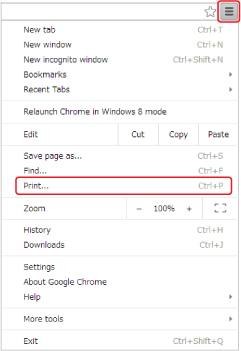
-
Selecteer Wijzigen... (Change...) bij Bestemming (Destination).
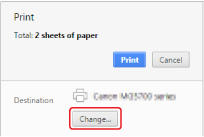
-
Selecteer Canon MG3600 series in Google Cloud Print.
-
Selecteer Afdrukken (Print).
Wanneer de voorbereiding voor het afdrukken met Google Cloud Print is voltooid, ontvangt het apparaat de afdrukgegevens en worden deze automatisch afgedrukt.
Afdrukgegevens verzenden zonder internet
In dit gedeelte wordt beschreven hoe u afdrukgegevens verzendt vanuit de browser Google Chrome op de computer. De stappen hangen af van het apparaat, de toepassingen of de services.
 Belangrijk
Belangrijk
-
Hiervoor is een lokale netwerkverbinding met het apparaat nodig of moet de toegangspuntmodus op het apparaat worden ingeschakeld.
-
Bonjour moet worden ingeschakeld op het apparaat.
-
Zorg dat het apparaat is ingeschakeld.
 Opmerking
Opmerking- Als de functie Automatisch inschakelen van het apparaat is ingeschakeld, wordt het apparaat automatisch ingeschakeld wanneer afdrukgegevens worden ontvangen.
-
Start de browser Google Chrome op uw computer.
-
Selecteer Aanmelden bij Chrome... (Sign in to Chrome...) via
 (Chrome-menu).
(Chrome-menu). -
Meld u aan bij uw Google-account.
-
Selecteer Afdrukken... (Print...) via
 (Chrome-menu).
(Chrome-menu).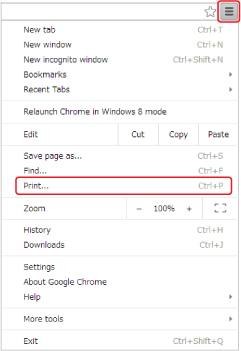
-
Selecteer Wijzigen... (Change...) bij Bestemming (Destination).
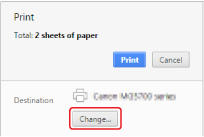
-
Selecteer Canon MG3600 series bij Lokale bestemmingen (Local Destinations).
-
Selecteer Afdrukken (Print).
Wanneer de voorbereiding voor het afdrukken met Google Cloud Print is voltooid, ontvangt het apparaat de afdrukgegevens en worden deze automatisch afgedrukt.




